IE7検索バー/コマンドバー/メニューの表示を弄る「IE7 Tweak Utility」

IE7のメニュー周りは6と大きく変わったが、改変を快く思っていない人も多いはず。特に多いのは2パターンだ。まず、普段FirefoxやOperaを使っている人。IE7には検索バーなどが追加されたが、IEの存在意義をあくまで「WindowsUpdate用」と考えるなら邪魔なだけだ。次に、IE7をメインブラウザとして使っていきたいのに、Win標準の「ウインドウ一番上にメニュー」という操作に慣れているため、妙な場所にメニューがあると使いにくい……という人だ。どちらの不満も、海外製のIE7カスタマイズツール「IE7 Tweak Utility」で解決できるぞ。
なお、IE7をメインブラウザとして使っていきたい人には以下の補助ツールもオススメだ。
参考:IE7に広告削除など各種機能を追加するIE7Pro
参考:IE7RSSリーダーに全サイトを繋げた表示を追加する「Feeds Plus」
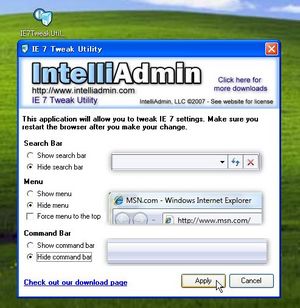
「IE7 Tweak Utility」を作者のダウンロードページからダウンロードし、IE7を起動していない状態で実行。IEの表示を極限までシンプルにしたい場合は、左SSのように設定を行い「Apply」。
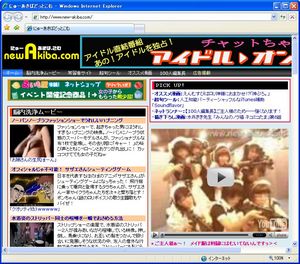
アドレスバーと必要最低限のボタンだけが並ぶ、非常にシンプルなメニュー周りにカスタマイズされる。WindowsUpdateやIE専用サイト用のサブブラウザと考えれば、ページ表示面積が大きくURLのコピペも簡単なので使いやすいぞ。
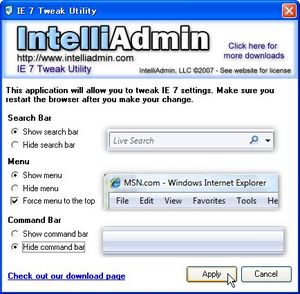
IE7をメインブラウザとして使っていきたい人にオススメなのは左の設定。「Menu」を「Show」にして「Force menu to the top」にチェックを入れ、「Command Bar」を「Hide」に変更するのだ。
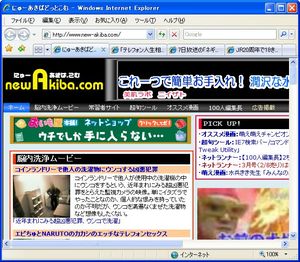
一般的なWinアプリと同様、「ファイル」「編集」などのメニューがウインドウ最上部に表示される。さらに、「ページ」など無駄なボタンが並ぶコマンドバーに占拠されていたタブ表示欄をフルに使えるようになるので、多数のタブを開いた場合でも見やすいぞ。
 全世界1,000万以上ダウンロード超え!水分補給サポートアプリ最新作『Plant Nanny 2 - 植物ナニー2』が11/1より日本先行配信開始中
全世界1,000万以上ダウンロード超え!水分補給サポートアプリ最新作『Plant Nanny 2 - 植物ナニー2』が11/1より日本先行配信開始中 たこ焼きの洞窟にかき氷の山!散歩を習慣化する惑星探索ゲーム『Walkr』がアップデート配信&6/28までアイテムセール開始!
たこ焼きの洞窟にかき氷の山!散歩を習慣化する惑星探索ゲーム『Walkr』がアップデート配信&6/28までアイテムセール開始! 【まとめ】仮想通貨ビットコインで国内・海外問わず自由に決済や買い物ができる販売サイトを立ち上げる
【まとめ】仮想通貨ビットコインで国内・海外問わず自由に決済や買い物ができる販売サイトを立ち上げる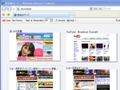 IE7に「最近閉じたタブ」機能を追加する「IE7 Open Last Closed Tab」
IE7に「最近閉じたタブ」機能を追加する「IE7 Open Last Closed Tab」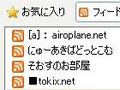 IE7RSSリーダーに全サイトを繋げた表示を追加する「Feeds Plus」
IE7RSSリーダーに全サイトを繋げた表示を追加する「Feeds Plus」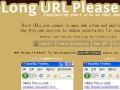 TinyURL等30の短縮URLをIE/Fxで元に戻すLong URL Please
TinyURL等30の短縮URLをIE/Fxで元に戻すLong URL Please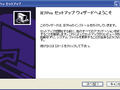 集中して見たいのにニコニコ動画の時報がうざいんだけどなんとかならない?
集中して見たいのにニコニコ動画の時報がうざいんだけどなんとかならない? 指定したウインドウのみをキー・マウス操作で一瞬で隠す「ボスが来た」ツール
指定したウインドウのみをキー・マウス操作で一瞬で隠す「ボスが来た」ツール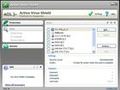 Kaspersky製のフリー&常駐保護付きアンチウイルスが登場
Kaspersky製のフリー&常駐保護付きアンチウイルスが登場
